安装vue devtools失败的解决办法:1、在官网下载“vue-devtools”压缩包并解压;2、安装git bash;3、在终端cd到“devtools-main”文件夹中;4、执行“npm install yarn -g”命令;5、打开“manifest.json”文件并将“persistent”改为“true”即可。

本教程操作环境:Windows10系统、vue-devtools6.1.4版、Dell G3电脑。
安装vue devtools失败怎么办?
关于vue-devtools安装过程的报错问题解决
一、用谷歌浏览器在官网下载压缩包,记得存储的路径(避免存储路径包含中文),并解压
GitHub – vuejs/devtools: ⚙️ Browser devtools extension for debugging Vue.js applications.
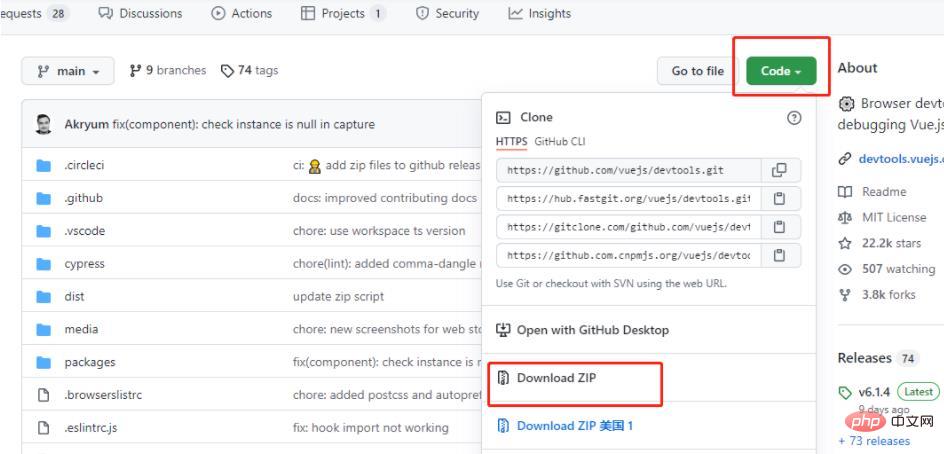
二、安装git bash(在博客里随便找一篇安装教程就可以)
就是这个东西

三、在终端cd到devtools-main文件夹中,注意一般压缩包解压会在外包裹一个文件夹,一定要cd到有package.json的文件夹 (接下来所有指令都在该文件夹下操作)

三、有些报错是因为npm自身的局限性,以及部分模块没有安装。为了避免报错,直接安装yarn
npm install yarn -g npm install webpack webpack-cli –g //(全局安装webpack、webpack-cli)
登录后复制
四、关闭当前终端,右键点击该文件夹,用git bash打开,并执行如下操作
yarn install
登录后复制
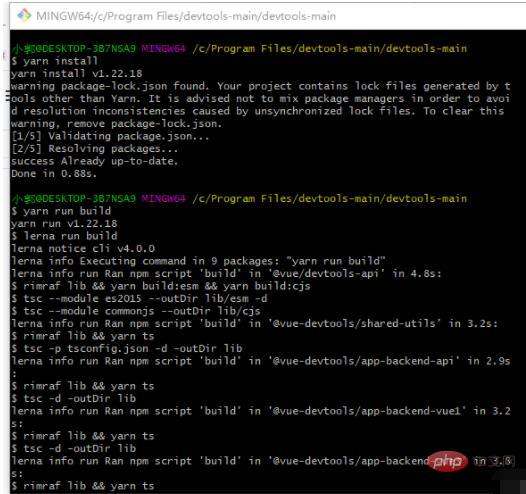
之后在VS code中打开manifest.json文件将图中persistent改为true
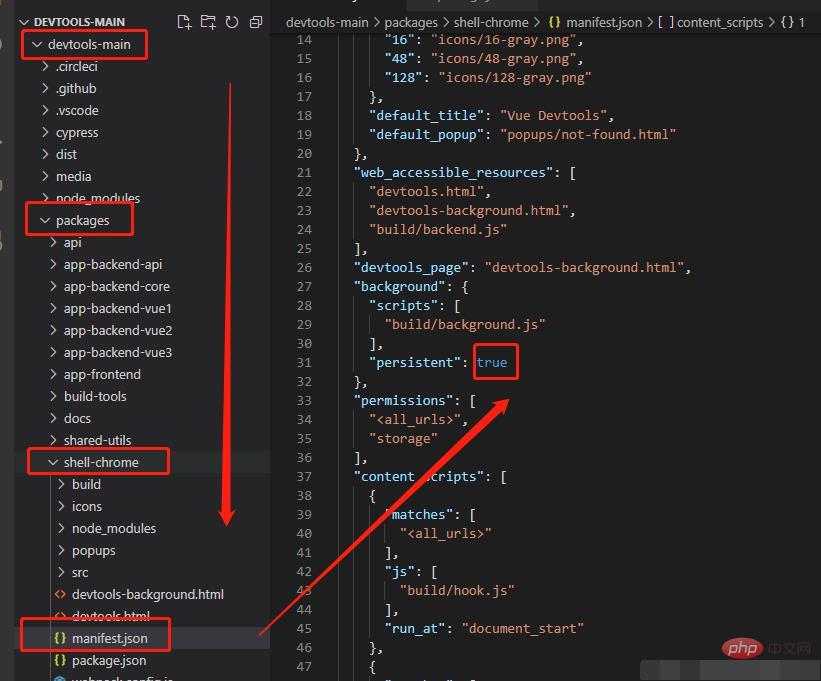
最后在之前打开的git bash中执行命令yarn run build,等待安装
五、打开Chrome中的设置—>
 站长资讯网
站长资讯网